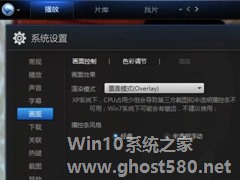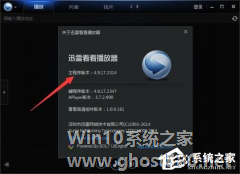-
迅雷看看绿屏播放视频怎么修复?
- 时间:2024-11-23 07:58:32
大家好,今天Win10系统之家小编给大家分享「迅雷看看绿屏播放视频怎么修复?」的知识,如果能碰巧解决你现在面临的问题,记得收藏本站或分享给你的好友们哟~,现在开始吧!
迅雷看看绿屏播放视频怎么修复?一些用户发现在迅雷看看播放器中不管播放什么格式的视频都会出现绿屏的问题,出现这种情况的大多都是ATI显卡的原因,现在就着手解决这件麻烦事吧。
迅雷看看绿屏播放视频怎么修复?
一、关闭硬件加速:
1、在桌面上点右键,选择【屏幕分辨率】。

2、找到右下角的【高级设置】并打开。

3、在【疑难解答】选项看中,将【硬件加速】调至【无】,确定。

二、播放器设置:
1、在迅雷看看-设置-画面-高级。

2、把渲染模式改为 覆盖模式(Overlay)或 未渲染(Renderless)都能使绿屏消失掉的。

三、处理驱动问题:
若是驱动程序,安装最新的驱动程序!并且设置以下设置项:
通过单击“开始”按钮,在“搜索”框中键入 dxdiag,然后按 Enter,打开“DirectX 诊断工具”。


打开DirextX诊断工具后,在“显示”页中禁用“AGP纹理加速”。

以上便是关于迅雷看看绿屏播放视频的修复过程,视频绿屏的问题其实在其他播放器上也有案例,解决方法也类似。
以上就是关于「迅雷看看绿屏播放视频怎么修复?」的全部内容,本文讲解到这里啦,希望对大家有所帮助。如果你还想了解更多这方面的信息,记得收藏关注本站~
【Win10系统之家♂独*家使用,转载请注明出处!】
相关文章
-

迅雷看看绿屏播放视频怎么修复?一些用户发现在迅雷看看播放器中不管播放什么格式的视频都会出现绿屏的问题,出现这种情况的大多都是ATI显卡的原因,现在就着手解决这件麻烦事吧。
迅雷看看绿屏播放视频怎么修复?
一、关闭硬件加速:
1、在桌面上点右键,选择【屏幕分辨率】。
2、找到右下角的【高级设置】并打开。
3、在【疑难解 -
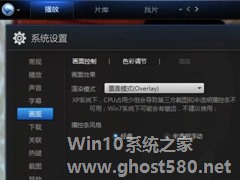
迅雷看看是一款功能强大的播放器,我们常常会使用它进行观看视频。但是有时候我们在使用它看视频的时候会出现绿屏的情况,那么当你遇到迅雷看看绿屏该怎么办呢?不懂的朋友赶紧来看看小编整理的迅雷看看绿屏的解决方法吧!
方法一:
1、点击迅雷看看“设置”--“画面”--“高级”。
2、把渲染模式改为“覆盖模式(Overlay)”或“未渲染(Renderless... -

360浏览器无法播放视频怎么修复 360浏览器无法播放视频修复方法
360浏览器无法播放视频如何修复?360浏览器具有拦截广告、观看视频、游戏加速等功能。想要用浏览器看视频,不能播放怎么办,下面就给大家分享具体步骤。
1、点击浏览器的右下角有个图标,如图点击,这是浏览器医生,可以检查修复浏览器的各种问题
2、点击打开
3、点击一键修复,然后勾选下方的修复Flash播放异常</center -
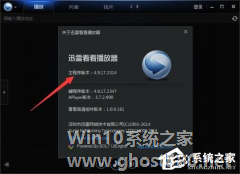
迅雷看看可以在线点播影片,是一款功能强大的在线播放软件。很多看电视时候看到一些无聊的剧情时,都喜欢加速跟跳过,迅雷看看就可以加速播放,下面就给大家分享迅雷看看播放器加速播放的具体步骤。
1、首先我们打开迅雷看看播放器。
2、然后我们随便打开一个视频文件,在播放条的两端会分别看到有一个双箭头。
3、这个双箭头就是快放慢放的控制按钮了。点击一下左边的双...